
 | VARNING – RISK FÖR ELCHOCK: Om du vill få tillgång till systemkortet eller om du installerar minnes- eller tillvalskort någon tid efter att du installerat skrivaren, stänger du av skrivaren och drar ut nätkabeln ur vägguttaget innan du fortsätter. Om du har några andra enheter anslutna till skrivaren bör du stänga av dem också och dra ut eventuella kablar till skrivaren. |
Du kan anpassa skrivarens anslutningsmöjligheter och minneskapacitet genom att installera tillvalskort. I det här avsnittet visas hur du installerar tillgängliga kort. Du kan även följa anvisningarna om du behöver ta bort ett kort.
Minneskort
Skrivarminne
Flashminne
Teckensnitt
Fast programkort
Streckkod och formulär
IPDS och SCS/TNe
PrintCryptionTM
Skrivarens hårddisk
LexmarkTM Internal Solutions Ports (ISP)
RS-232-C Seriell ISP
Parallell 1284-B ISP
MarkNetTM N8150 802.11 b/g/n Trådlös ISP
MarkNet N8130 10/100 Fiber-ISP
MarkNet N8120 10/100/1000 Ethernet-ISP
MarkNet N8110 V-34 Faxkort
| Obs! För det här krävs en vanlig skruvmejsel. |
 | VARNING – RISK FÖR ELCHOCK: Om du vill få tillgång till systemkortet eller om du installerar minnes- eller tillvalskort någon tid efter att du installerat skrivaren, stänger du av skrivaren och drar ut nätkabeln ur vägguttaget innan du fortsätter. Om du har några andra enheter anslutna till skrivaren bör du stänga av dem också och dra ut eventuella kablar till skrivaren. |
Lossa skruvarna ett kvarts varv på baksidan av systemkortet.
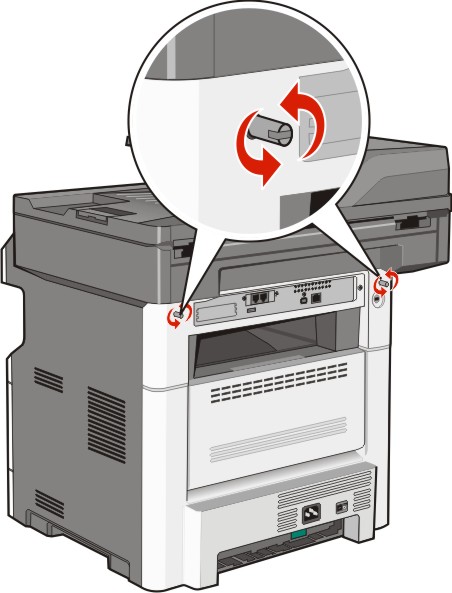
Lyft upp skannerenhetens främre del för att öppna systemkortet.
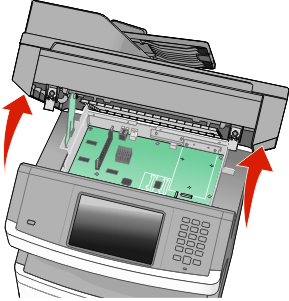
Använd följande illustration för att lokalisera tillämplig kontakt.
| Varning – risk för skador: Systemkortets elektriska komponenter kan lätt skadas av statisk elektricitet. Rör vid någon av skrivarens metallkomponenter innan du rör vid någon av systemkortets elektroniska komponenter eller kontakter. |
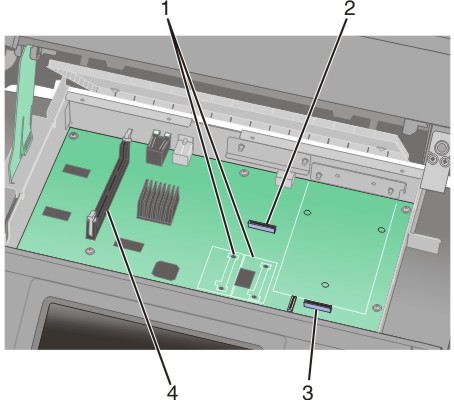
1 | Kortplats för flashminne eller firmwarekort |
2 | Kontakt för faxkort |
3 | Lexmark Internal Solutions-port eller skrivarens hårddiskanslutning |
4 | Minneskortanslutning |
 | VARNING – RISK FÖR ELCHOCK: Om du vill få tillgång till systemkortet eller om du installerar minnes- eller tillvalskort någon tid efter att du installerat skrivaren, stänger du av skrivaren och drar ut nätkabeln ur vägguttaget innan du fortsätter. Om du har några andra enheter anslutna till skrivaren bör du stänga av dem också och dra ut eventuella kablar till skrivaren. |
| Varning – risk för skador: Systemkortets elektriska komponenter kan lätt skadas av statisk elektricitet. Rör vid någon av skrivarens metallkomponenter innan du rör vid någon av systemkortets elektroniska komponenter eller kontakter. |
| Obs! För det här krävs en vanlig skruvmejsel. |
Ett extra minneskort kan köpas separat och anslutas till systemkortet. Installera minneskortet:
Åtkomst till systemkortet.

Packa upp minneskortet.
| Obs! Vidrör inte kontaktpunkterna längs kortkanten. |
Frigör spärrarna till minneskortet.

Rikta in urfasningarna på minneskortet mot kammarna i kortplatsen.

1 | Skåror |
2 | Kammar |
Skjut in minneskortet i kortplatsen tills det snäpper fast.
| Obs! Kontrollera att kortplatsens spärrar återgår till det låsta, vertikala läget och sitter säkert mot kortet när du har satt i minneskortet. |
Lossa systemkortsspärren och stäng sedan systemkortsluckan genom att fälla ned skannern.
Tryck in skruvarna samtidigt som du vrider dem medsols ett kvarts varv så att systemkortet låses fast.

| Varning – risk för skador: Kontrollera att systemkortet är fastlåst för att förhindra att skrivaren skadas om den flyttas. |
Systemkortet har två kortplatser för extra flashminne eller fast programkort. Bara ett av varje kan installeras, men du kan använda valfri kortplats.
| Obs! För det här krävs en vanlig skruvmejsel. |
 | VARNING – RISK FÖR ELCHOCK: Om du vill få tillgång till systemkortet eller om du installerar minnes- eller tillvalskort någon tid efter att du installerat skrivaren, stänger du av skrivaren och drar ut nätkabeln ur vägguttaget innan du fortsätter. Om du har några andra enheter anslutna till skrivaren bör du stänga av dem också och dra ut eventuella kablar till skrivaren. |
| Varning – risk för skador: Systemkortets elektriska komponenter kan lätt skadas av statisk elektricitet. Rör vid någon av skrivarens metallkomponenter innan du rör vid någon av systemkortets elektroniska komponenter eller kontakter. |
Åtkomst till systemkortet.

Packa upp kortet.
| Obs! Undvik att röra vid de elektroniska komponenterna på kortet. |
Håll i kortets kanter och rikta in de plasttapparna mot hålen i systemkortet.
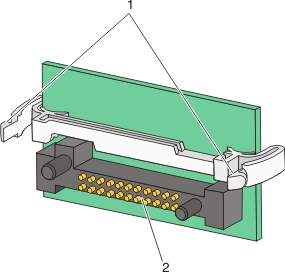
1 | Plaststift |
2 | Metallstift |
Skjut kortet ordentligt på plats.
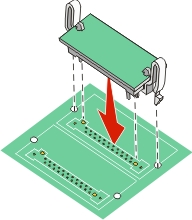
Anmärkningar:
Lyft frigöringsspaken och stäng sedan systemkortets lucka genom att sänka skannern.
Tryck in skruvarna medan du roterar dem medsols ett kvarts varv för att låsa systemkortet på plats.

| Varning – risk för skador: Kontrollera att systemkortet är låst för att förhindra eventuella skador på skrivaren om den flyttas. |
Systemkortet stödjer en Lexmark Internal Solutions Port (ISP) som tillval. Installera en ISP för extra anslutningsalternativ.
| Obs! Uppgiften kräver en Phillips skruvdragare nr. 2 samt en vanlig skruvmejsel. |
 | VARNING – RISK FÖR ELCHOCK: Om du vill få tillgång till systemkortet eller om du installerar minnes- eller tillvalskort någon tid efter att du installerat skrivaren, stänger du av skrivaren och drar ut nätkabeln ur vägguttaget innan du fortsätter. Om du har några andra enheter anslutna till skrivaren bör du stänga av dem också och dra ut eventuella kablar till skrivaren. |
| Varning – risk för skador: Systemkortets elektriska komponenter kan lätt skadas av statisk elektricitet. Rör vid någon av skrivarens metallkomponenter innan du rör vid någon av systemkortets elektroniska komponenter eller kontakter. |
Åtkomst till systemkortet.

Packa upp ISP och plastpegen.
| Obs! Undvik att röra vid komponenterna på kortet. |
Sök rätt på kortplatsen på systemkortet.

| Obs! Om en skrivarhårddisk som tillval nyligen installerats måste först skrivarhårddisken tas bort. Ta bort hårddisken: |
Dra ur skrivarhårddiskens anpassningssladd från systemkortet och lämna kabeln ansluten till skrivarens hårddisk. För att dra ur kabeln kramar man på huvudet på anpassningskabelns kontakt för att frigöra haken innan kabeln dras ut.
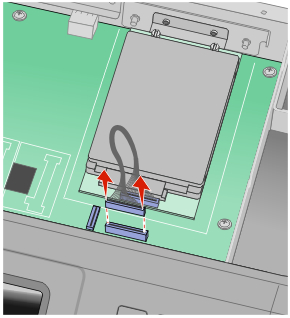
Ta bort skruvarna som håller skrivarens hårddisk på plats.
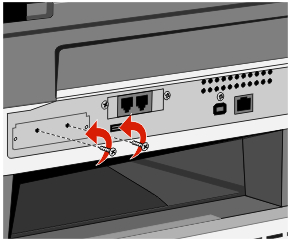
Ta bort skrivarens hårddisk genom att dra den uppåt för att avsätta ställningen.
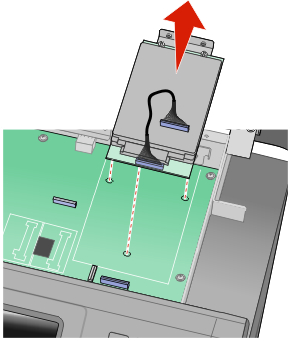
Ta bort vingskruvarna som fäster monteringskonsolen på skrivarens hårddisk och ta därefter bort konsolen. Ställ skrivarens hårddisk åt sidan.
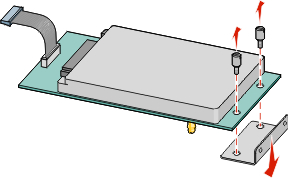
Ta bort metallkåpan från ISP-öppningen.
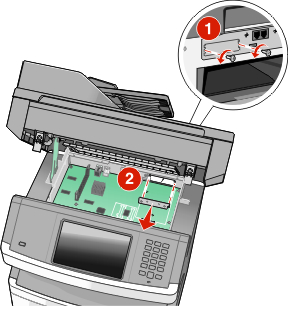
Rätta in stöden på plastpegen i hålen på systemkortet och tryck nedåt tills pegen snäpps på plats. Se till att varje stöd har låst fast ordentligt och att pegen sitter ordentligt fast i systemkortet.
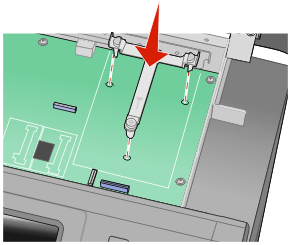
Installer ISP på plastpegen. Vinkla ISP över plastpegen och närma dig sedan plastpegen så att eventuella uthängande anslutningar kommer igenom ISP-öppningen in i systemkortskorgen.
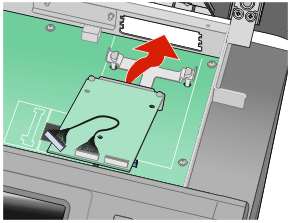
Sänk ner ISP mot plastpegen till ISP placerats mellan stöden på plastpegen.
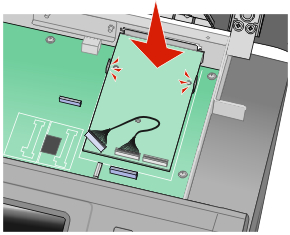
Sätt i den långa vingskruven i det hål som är närmast den vita kontakten och vrid den medsols tillräckligt för att hålla ISP på plats. Dra inte åt vingskruven nu.
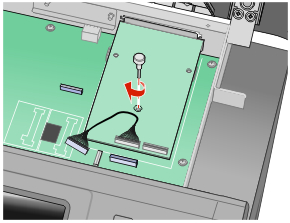
Sätt fast de två bifogade skruvarna för att fästa ISP monteringskonsol på systemkortskorgen.
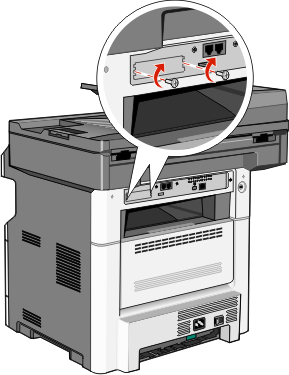
Dra åt de långa vingskruvarna.
| Obs! Dra inte åt vingskruven för mycket. |
Sätt i kontakten från anpassningskabeln för ISP i uttaget på systemkortet.
| Obs! Kontakten och uttaget är färgkodade. |
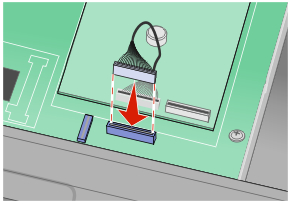
Om skrivarens hårddisk nyligen installerats ansluter du skrivarens hårddisk till ISP. För mer information, se Installera en hårddisk på skrivaren.
Lyft frigöringsspaken och stäng sedan systemkortets lucka genom att sänka skannern.
Tryck in skruvarna medan du roterar dem medsols ett kvarts varv för att låsa systemkortet på plats.

| Varning – risk för skador: Kontrollera att systemkortet är låst för att förhindra eventuella skador på skrivaren om den flyttas. |
Tillvalsskrivarens hårddisk kan installeras med eller utan Lexmark Internal Solutions Port (ISP).
| Obs! Uppgiften kräver en Phillips skruvdragare nr. 2 samt en vanlig skruvmejsel. |
 | VARNING – RISK FÖR ELCHOCK: Om du vill få tillgång till systemkortet eller om du installerar minnes- eller tillvalskort någon tid efter att du installerat skrivaren, stänger du av skrivaren och drar ut nätkabeln ur vägguttaget innan du fortsätter. Om du har några andra enheter anslutna till skrivaren bör du stänga av dem också och dra ut eventuella kablar till skrivaren. |
| Varning – risk för skador: Systemkortets elektriska komponenter kan lätt skadas av statisk elektricitet. Rör vid någon av skrivarens metallkomponenter innan du rör vid någon av systemkortets elektroniska komponenter eller kontakter. |
Åtkomst till systemkortet.

Packa upp skrivarens hårddisk.
| Obs! Undvik att röra vid komponenterna på kortet. |
Sök rätt på kortplatsen på systemkortet.

| Obs! Om en tillvals-ISP nyligen installerats måste skrivarens hårddisk installeras på ISP. |
Installera en skrivarhårddisk på ISP:
Använd en vanlig skruvmejsel för att lossa på skruvarna, ta bort vingskruvarna som fäster monteringskonsolen på skrivarens hårddisk och ta därefter bort konsolen.
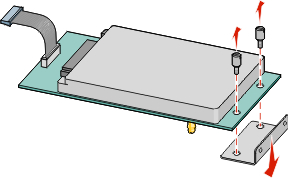
Rikta in skrivarhårddiskens ställning i hålen på ISP och tryck sedan nedåt på skrivarens hårddisk till ställningen har kommit på plats.
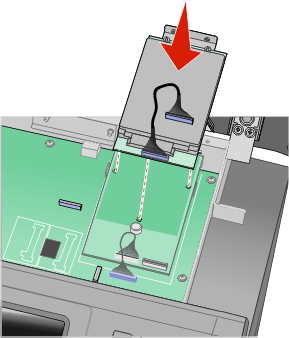
Sätt i kontakten från anpassningskabeln för skrivarens hårddisk i uttaget på ISP.
| Obs! Kontakten och uttaget är färgkodade. |
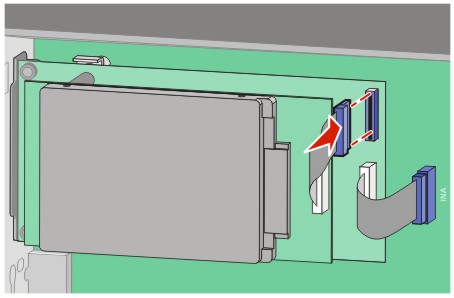
Att installera en skrivarhårddisk direkt på systemkortet:
Rikta in skrivarhårddiskens ställning i hålen på systemkortet och tryck sedan nedåt på skrivarens hårddisk till ställningen har kommit på plats.
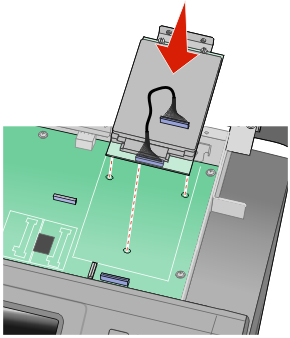
Sätt fast de två bifogade skruvarna för att fästa monteringskonsolen för skrivarens hårddisk.

Sätt i kontakten från anpassningskabeln för skrivarens hårddisk i uttaget på systemkortet.
| Obs! Kontakten och uttaget är färgkodade. |
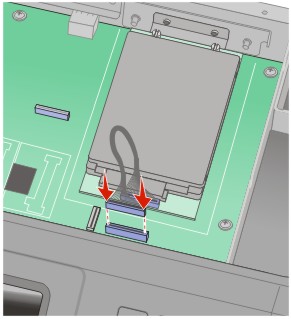
Lyft frigöringsspaken och stäng sedan systemkortets lucka genom att sänka skannern.
Tryck in skruvarna medan du roterar dem medsols ett kvarts varv för att låsa systemkortet på plats.

| Varning – risk för skador: Kontrollera att systemkortet är låst för att förhindra eventuella skador på skrivaren om den flyttas. |
| Obs! Uppgiften kräver en Phillips skruvdragare nr. 2 samt en vanlig skruvmejsel. |
 | VARNING – RISK FÖR ELCHOCK: Om du vill få tillgång till systemkortet eller om du installerar minnes- eller tillvalskort någon tid efter att du installerat skrivaren, stänger du av skrivaren och drar ut nätkabeln ur vägguttaget innan du fortsätter. Om du har några andra enheter anslutna till skrivaren bör du stänga av dem också och dra ut eventuella kablar till skrivaren. |
| Varning – risk för skador: Systemkortets elektriska komponenter kan lätt skadas av statisk elektricitet. Rör vid någon av skrivarens metallkomponenter innan du rör vid någon av systemkortets elektroniska komponenter eller kontakter. |
Åtkomst till systemkortet.

Packa upp faxkortet.
Ta bort metallskyddet från faxkortets öppning.
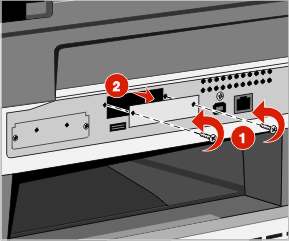
Sätt i faxkortet och dra sedan åt de två skruvarna så att det sitter ordentligt på plats.
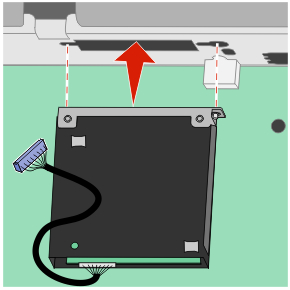
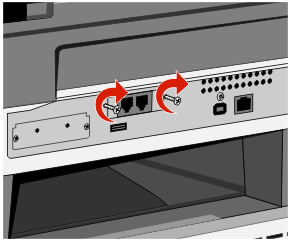
Sätt i sladden till faxkortets överföringskabel i fästet på systemkortet.
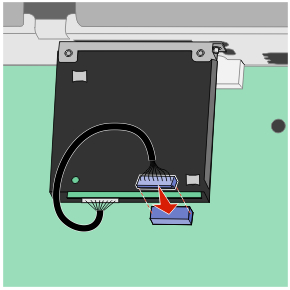
Lyft frigöringsspaken och stäng sedan systemkortets lucka genom att sänka skannern.
Tryck in skruvarna medan du roterar dem medsols ett kvarts varv för att låsa systemkortet på plats.

| Varning – risk för skador: Kontrollera att systemkortet är låst för att förhindra eventuella skador på skrivaren om den flyttas. |